windows7怎么禁止系统自动升级
1、比如小编现在安装的系统就是windows7的系统,毕竟是window最稳定的系统,但是每次关机的时候还是会遇到更新的情况,那么我们怎么关闭呢,这里我们就需要点击开始菜单,或者我们遽牟赓雁按下我们的win键进入也是可以的。
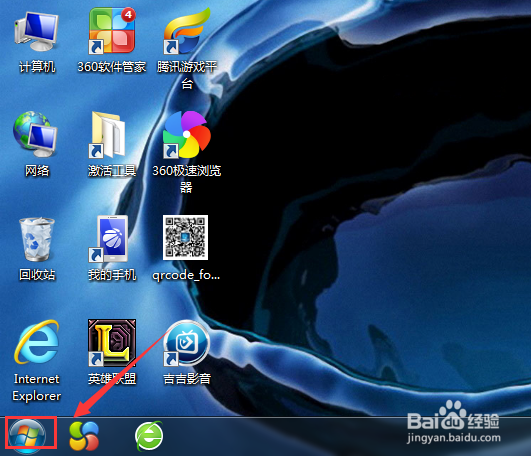
2、然后我们就是进入我们的控制面板了,这里我们也是可以在桌面,右键点击我的电脑,然后点击属性,这样我们也是可以进入我们的控制面板的。所以说进入控制面板的方式是非常多的。
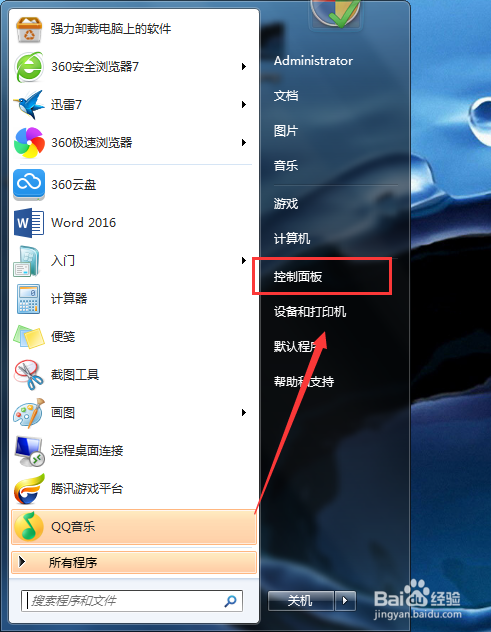
3、然后我们就可以看到我们进入的设置面板了,其实window的控制面板和安装的设置差不多吧,这里我们可以看到第一个选项就是系统和安全,这里我们就点击这个选择项。
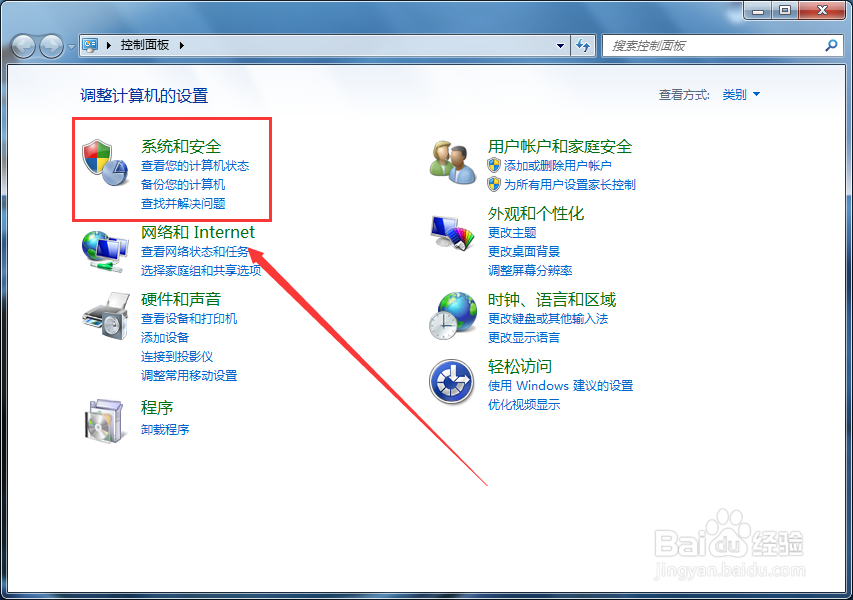
4、然后我们展开我们的系统和安全菜单过后,我们就可以看到有一个选择项,那就是windows Upadate选项项,这个翻译过来就是window升级,这里我们就点击这个windowsUpadate选项。

5、我们旅邯佤践进入到windowsUpadate过后,我们就可以看到下图标示出的地方有一个让我选择的选择项,这里我们就需要点击这个碚枞凇悄选择项了,有的系统在装的时候,就会默认自动更新,有的装系统的时候就关闭了的,如果我们可以点击进去看一看就知道了。
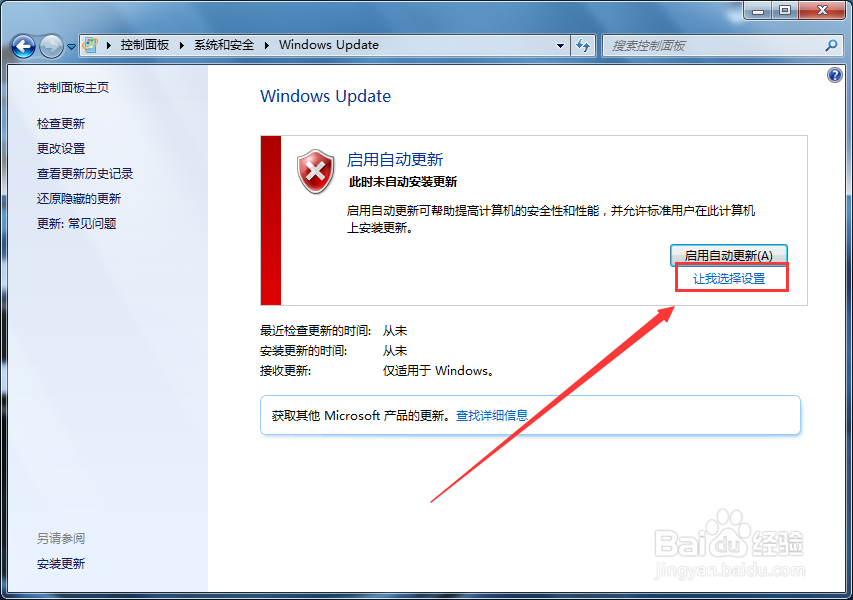
6、然后我们在重要更新的下面有一个选择框,也就是请选择一个选项,这个时候,我们就需要点击这个选项。
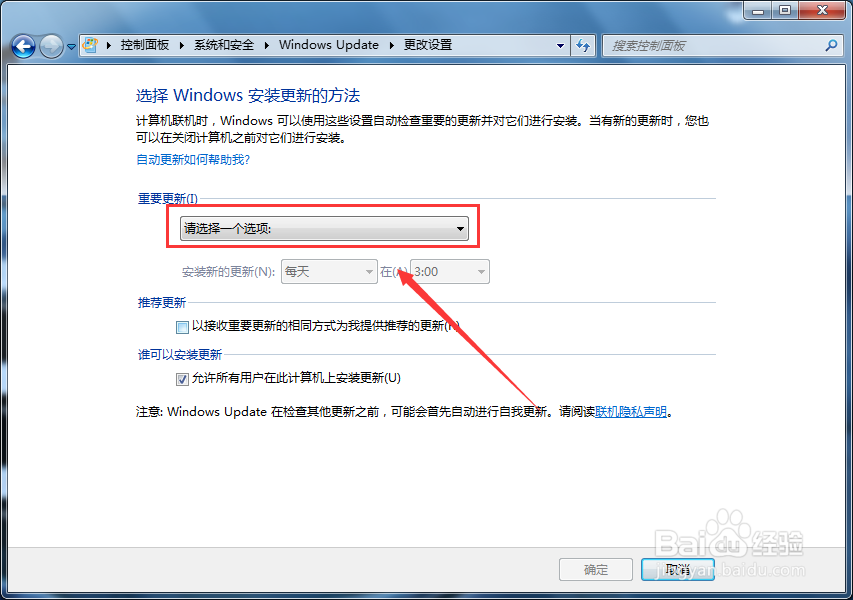
7、然后我们点击过后,就可以看到有4个选择项,这里我们就点击从不检测更新,这样我们在联网的时候,那么系统就不会自动检测是不是有最新版本了,这样我们也不会在关机或者其他的情况下自动更新系统了。
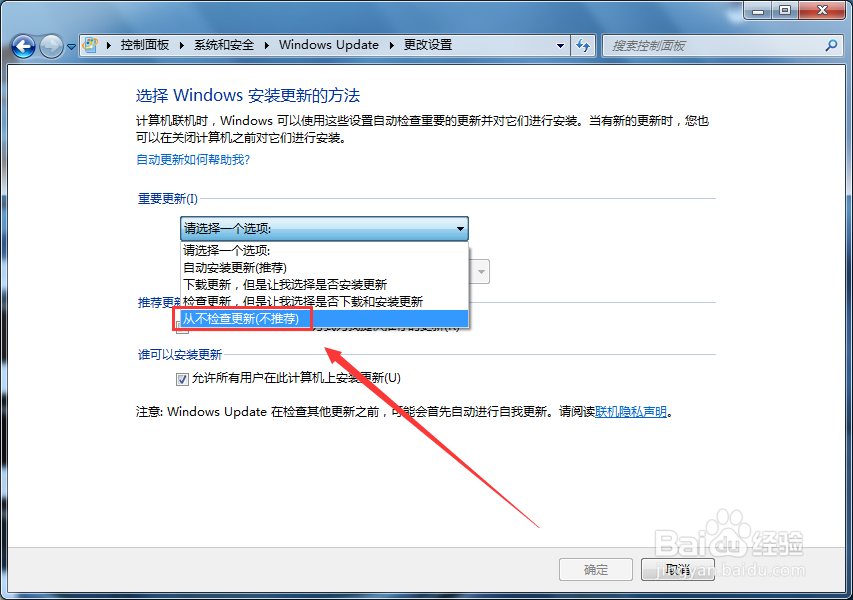
8、最后我们需要做的就是点击界面右下角的确定按钮了,这里我们这一步是最后的一步,所以大家需要点击,不然我们前面的设置就白费了,所以大家还是需要小心一点呢。
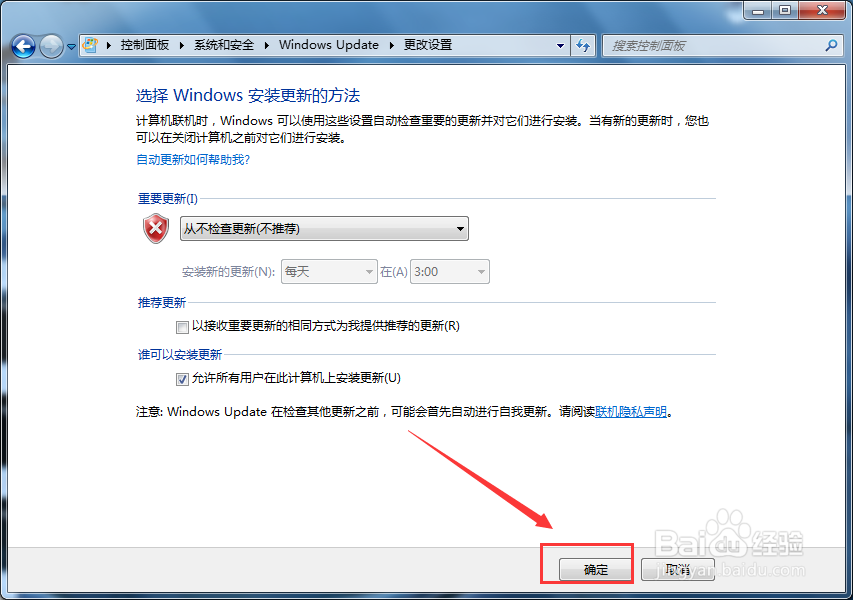
9、如果我们需要重新更新系统的话,我们就还是进入控制面板,然后进入windowsUpadate,这里我们可以看到下图的界面,这里我们直接点击检测更新,然后会联网检测更新,如果有最新更新,那么我们点击更新就可以了。
